Jak připojit Surface Pro k monitoru
Co vědět
- Na Surface Pro 7 a novějších můžete připojit displej přes port USB-C.
- Na zařízení Surface Pro 6 a starším můžete připojit monitor pomocí portu Mini Display Port.
- Chcete-li přidat více než jeden displej, musíte použít Microsoft Surface Dock.
Tato příručka vysvětluje nejlepší a nejjednodušší způsoby připojení zařízení Surface Pro k jednomu nebo více externím displejům pomocí snadno dostupných možností připojení.
Jak připojit monitor k Surface Pro 7
S vydáním Surface Pro 7 Microsoft nahradil konektor Mini DisplayPort USB-C. Přestože přesné umístění závisí na konkrétním modelu Surface Pro, většina z nich má port USB-C na pravé straně displeje.
Pokud váš monitor nebyl dodán s kabelem USB-C, nezapomeňte si koupit USB-C, který také přenáší data, nikoli pouze nabíjecí kabel USB-C.
-
Připojte kabel a/nebo adaptér ke kompatibilnímu displeji a zařízení Surface Pro 7 (nebo novější).

Jakmile připojíte externí displej, Surface Pro jej okamžitě detekuje a můžete začít používat druhý displej.
Jak připojit monitor k Surface Pro 6 nebo staršímu
Všechna zařízení Surface Pro až po Surface Pro 6 včetně používají Mini DisplayPort.
Microsoft má tabulku, kde si to můžete zkontrolovat jaký kabel monitoru potřebujete pro jednotlivé verze Surface Pro.
Umístění konektoru Mini DisplayPort vašeho zařízení se může lišit v závislosti na vaší generaci Surface. Přesto se při pohledu zepředu obvykle nachází na pravé straně displeje.
Pokud váš monitor nebyl dodán s kabelem Mini DisplayPort, pořiďte si kabel se správným konektorem. V tomto případě je část názvu Mini významná, protože existuje také běžná velikost DisplayPort, která se nevejde do Surface Pro 6 (a starších). K dispozici je také kabel Mini DisplayPort na VGA a DVI a adaptéry pro starší monitory, které mají konektory DVI-D nebo VGA.
-
Zapojte kabel a/nebo adaptér do portu Mini DisplayPort na Surface Pro a druhý konec do displeje.
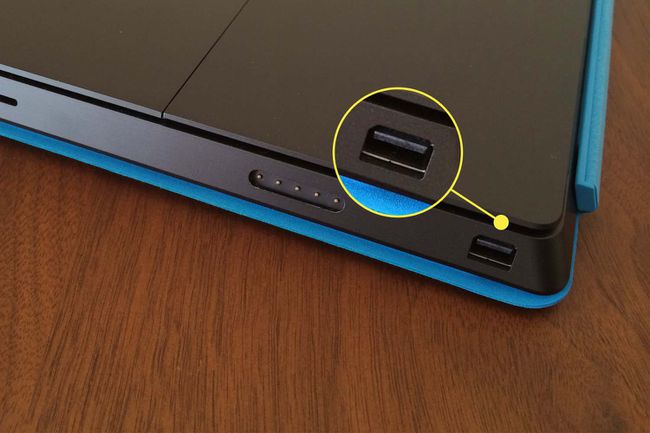
Jakmile připojíte externí displej, Surface Pro by jej měl okamžitě detekovat a vy můžete začít používat druhý displej. Ve výchozím nastavení bude duplikovat váš standardní povrch Surface, ale můžete jej také rozšířit.
Jak připojit více monitorů k Surface Pro
Ačkoli můžete ovládat více displejů z jednoho výstupu USB-C pomocí řetězení, mnohem jednodušším způsobem je použití Microsoft Surface Dock. Je to malý rozbočovač kompatibilní s každým Surface Pro od Surface Pro 3 a poskytuje vašemu zařízení Surface mnohem širší škálu četnějších portů. Zahrnují čtyři porty USB-A, 3,5 mm konektor pro sluchátka, port Gigabit Ethernet a dvojici výstupů Mini DisplayPort.
Zapojte Surface Dock do portu Surface Connect vašeho Surface Pro.
-
Zapojte kabely Mini DisplayPort do Surface Dock a druhý konec do kompatibilních displejů.
Poté můžete použít další obrazovky jako duplikáty vaší stávající obrazovky.

